驱动精灵 2009版本现在支持32/64位Windows 2000、XP及Vista操作系统下的智能硬件检测及驱动程序升级功能。为了确保驱动精灵在线智能检测、升级功能可正常使用,您需要确认您的计算机具备正常的互联网连接能力。在非联网状态,驱动精灵部分功能将不可用。 |
1. 安装与卸载
|
1.1 系统需求
使用驱动精灵,您的计算机需要满足如下条件:
X86处理器、128MB内存、50MB硬盘空间(安装所需)及100MB或更多硬盘空间(驱动程序下载所需),微软Windows 2000/XP/Vista/Win7操作系统(暂不支持64位操作系统)。 |
1.2 软件安装
首先,您需要通过驱动精灵下载页面,下载驱动精灵2009新版本。点击安装图标进行安装。驱动精灵提供有集成网卡驱动的完全版本和未集成网卡驱动的版本供用户选择,以上两个版本的区别仅在于离线模式下的网卡驱动自动安装功能。
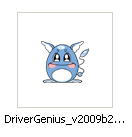
|
1.3 路径配置
您可以自由选择驱动精灵的安装路径,也可以对驱动精灵的驱动备份、下载目录进行配置。我们建议您把备份和下载目录设置在非操作系统分区,这样在重新安装操作系统时可以保证驱动文件不会丢失。

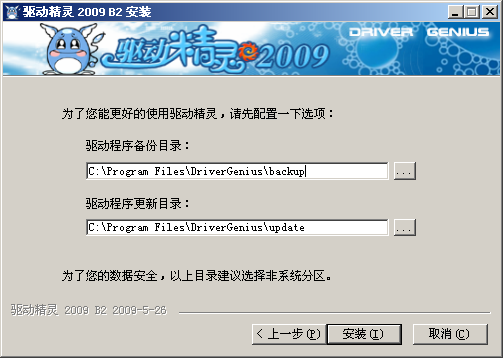
|
1.4 卸载软件
驱动精灵体积小巧,且没有自动启动项,不会对您计算机上的其他程序造成干扰。我们建议您在计算机上保留驱动精灵软件来及时更新新的驱动程序。如果您还是想卸载驱动精灵,可以通过开始菜单中的驱动精灵卸载快捷方式进行卸载,也可通过控制面板中的添加删除程序进行卸载。
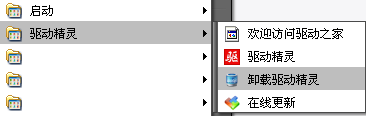
|
2. 使用驱动精灵 |
2.1 主程序界面
驱动精灵2009版本新加入了包括完整驱动安装、硬件信息检测、常用工具下载功能,这些功能您均可以在驱动精灵的主界面中找到这些功能的快捷按钮。
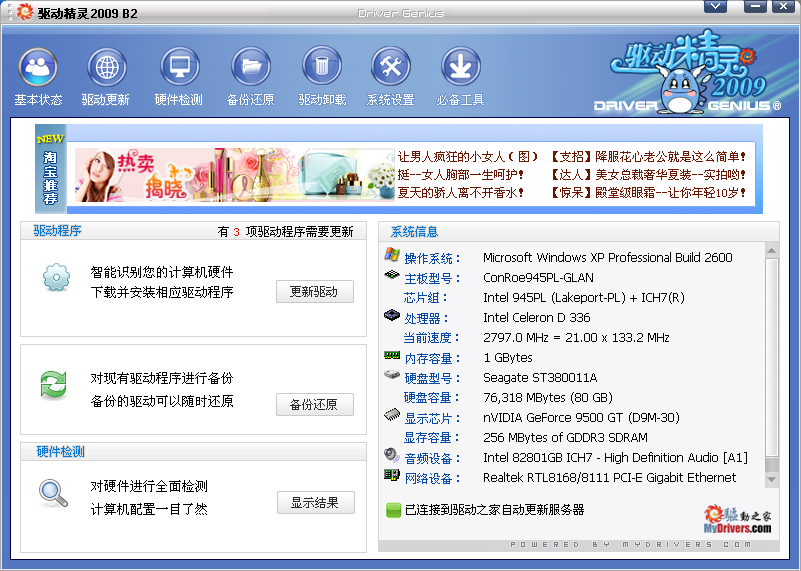
驱动程序区域的功能有,“更新驱动”按钮。这个按钮的功能是驱动精灵原有“快速更新”、“完全更新”功能的升级,它包括了两种安装方式,真正实现快速驱动更新功能。完全更新自动下载驱动至您设定好的目录,驱动文件包括厂商提供的标准安装包和我们搜集的可用安装包。 |
至于备份和还原功能,则是驱动精灵2008版本就提供的实用功能。您可对本机现有的驱动进行备份,在适当的时候进行还原。
主界面右侧区域是驱动精灵的新功能:硬件检测。 它可告知您的计算机具体配置状况,包括处理器、内存、主板、显卡、声卡、网卡等硬件信息一目了然。在以后的版本中此功能将会得到扩充,您可以查看更多的硬件信息,对您的硬件了如指掌。
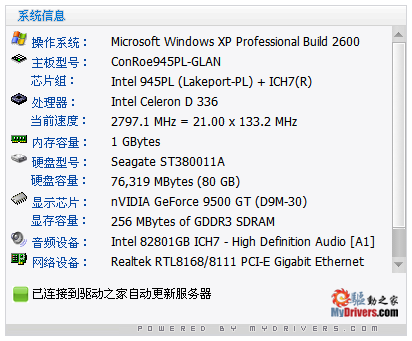
|
2.2 驱动更新
“完全更新”部分:完整更新提供的驱动为新官方可执行文件包,驱动存放的位置为您在安装时设定的路径,因为完整可执行驱动包的体积较大,驱动精灵支持断点续传功能,如果您的时间有限不能一次下载完所有的驱动,您可以在其他时间继续下载。同样,在完整更新的右侧功能区,我们也有驱动说明和评论和投票功能.
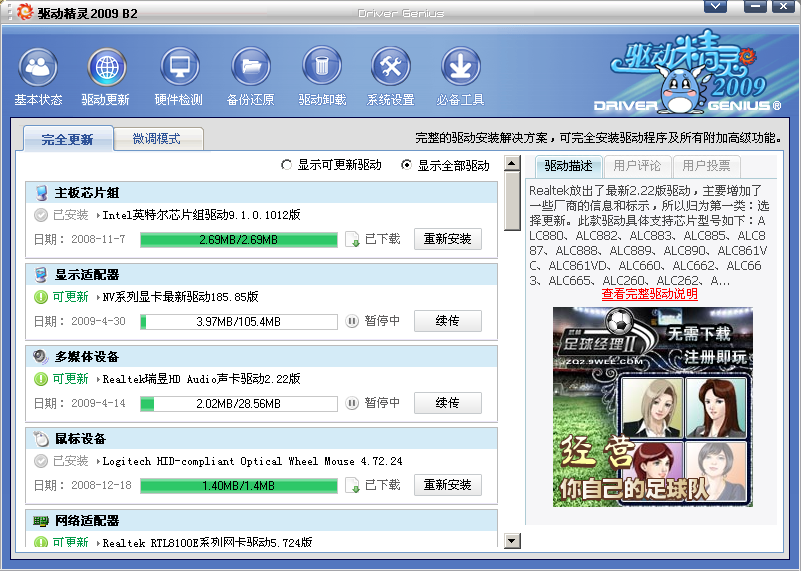
|
“快速更新”部分:快速更新部分所有需要安装驱动程序的硬件设备均会被列出。您可以通过点击硬件名称来确认是否需要更新驱动程序。默认情况下,需要安装驱动的硬件会被勾选。另外,我们提供了3项驱动供用户选择,如果新的驱动不适合您,您可以选择较早版本的驱动。右侧的功能区提供了驱动说明、驱动评论和投票功能

|
2.3 驱动备份与还原
通过驱动精灵的驱动备份功能,仅需2步即可完成驱动程序的备份工作。首先,勾选您所需要备份驱动程序的硬件名称,然后选择需要备份的硬盘路径。点击“开始备份”按钮,即可完成驱动程序的备份工作。
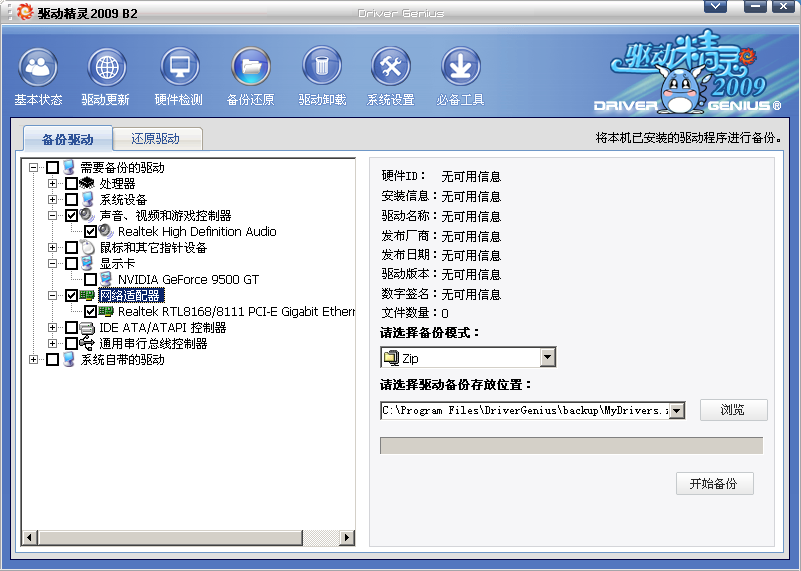
还原驱动程序与备份驱动一样简单,您需要点击浏览按钮,找到您备份驱动程序的路径。点击开始还原即可还原驱动程序。
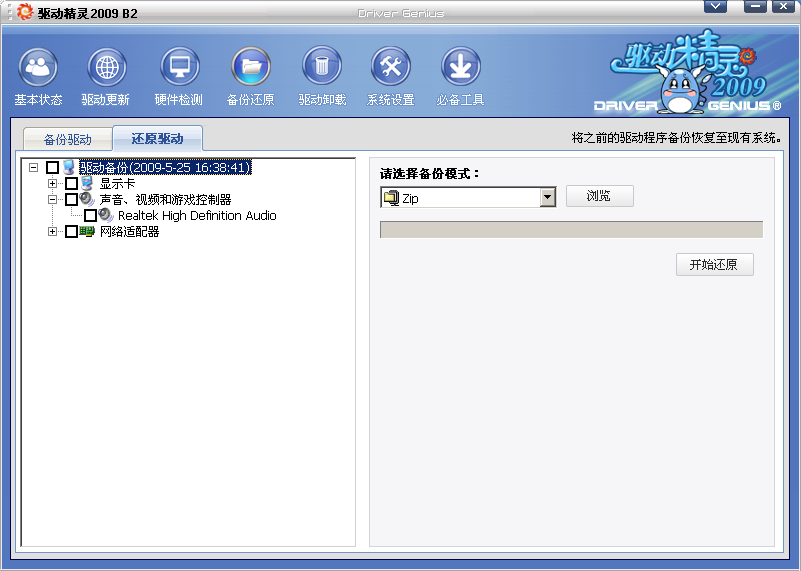
|
2.4.驱动程序卸载
对于因错误安装或其他原因导致的驱动程序残留,我们推荐您使用驱动程序卸载功能卸载驱动程序,卸载驱动程序仅需勾选硬件名称,然后点击卸载所选驱动按钮即可完成卸载工作。我们不建议一次删除多个硬件的驱动程序。
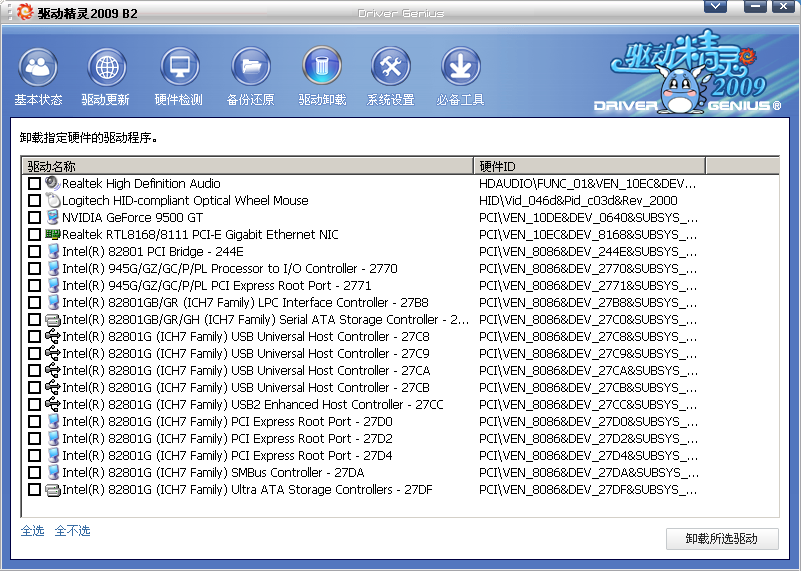
|
FAQ:
1、非联网状态,哪些功能将不可用?
在非联机状态,驱动精灵的驱动更新功能模块将不可用,不过您仍可以通过驱动精灵备份和还原驱动程序。
|
2、没有网卡驱动,如何上网更新驱动?
请下载包含网卡驱动的完整版驱动精灵,它可以自动为您安装网卡驱动,待您配置好ISP提供的网络配置信息之后,即可上网更新其他硬件驱动。
|
3、驱动精灵是万能的吗?
驱动精灵的驱动库包括了驱动之家十余年积累的驱动程序,市面上95%的流行硬件均可找到所需的驱动。对于不能找到驱动的硬件,请至驱动精灵论坛提交您的硬件信息和驱动,我们将随时进行补充。 |
| |
| |